Ako používať filtre na serveri Snapchat
Autor:
Monica Porter
Dátum Stvorenia:
15 Pochod 2021
Dátum Aktualizácie:
1 V Júli 2024

Obsah
- stupňa
- Metóda 1 Povolenie filtrov Snapchat
- Metóda 2 Použite filtre na fotografické snímky
- Metóda 3 Použite filtre na videomomentky
Snapchat je veľmi zábavná aplikácia. Na fotografie a videá, ktoré odošlete, je okrem iného možné použiť všetky druhy vizuálnych efektov. Bavte sa!
stupňa
Metóda 1 Povolenie filtrov Snapchat
- Spustite aplikáciu Snapchat. Klepnite na ikonu predstavujúcu bieleho ducha na žltom pozadí.
- Ak ešte nie ste pripojení, stlačte tlačidlo prihlásiť a zadajte svoje používateľské meno (alebo e-mailovú adresu) a heslo.
-
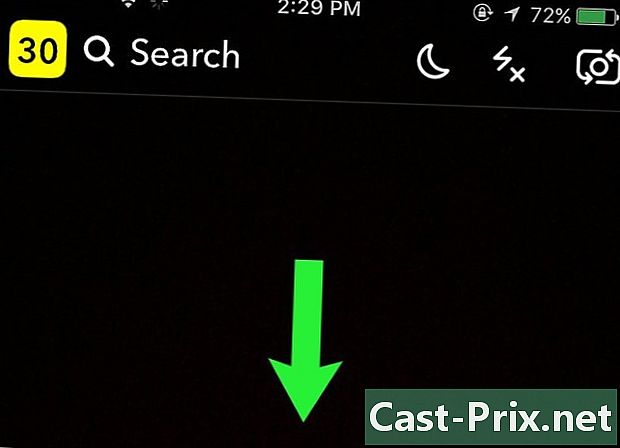
Otvorte svoj profil. Otvorte ho potiahnutím prstom nadol po obrazovke fotoaparátu. -

Press sur⚙️. Toto je ikona v pravom hornom rohu obrazovky. -

Otvorte ponuku predvolieb. Prejdite nadol po ponuke a stlačte spravovať v časti Ďalšie možnosti. -

Aktivujte filtre. Posuňte tlačidlo vedľa možnosti filtre doprava. Zafarbí sa na zelenú a na svoje snímky môžete použiť filtre.- Ak je tlačidlo už zelené, filtre sú už povolené.
Metóda 2 Použite filtre na fotografické snímky
-

Návrat do fotoaparátu. Stlačte tlačidlo Späť vľavo hore na obrazovke, kým sa nevrátite na svoju stránku profilu a potom prejdite prstom po obrazovke nahor. -

Zobrazte šošovky. Klepnite na obrazovku a podržte prst. Po chvíli by sa napravo od tlačidla fotoaparátu mali zobraziť ikony.- Ak chcete aplikovať efekty na tvár alebo tvár priateľa, centrujte ju do stredu obrazovky a klepnite na ňu.
- Klepnutím na ikonu v tvare fotoaparátu vpravo hore zmeníte smer, ktorým smeruje kamera v telefóne.
-

Vyberte objektív. Prejdením prstom doprava prepínate medzi rôznymi efektmi. Medzi najbežnejšie nájdete hlavu psa, laň alebo výmenu tváre.- Mnoho efektov sa zmení, ak otvoríte ústa alebo zdvihnete obočie (napríklad, keď otvoríte ústa, pes vytiahne jazyk za jazyk).
-

Nasnímajte fotografiu. Stlačte kruhové tlačidlo v dolnej časti obrazovky. Fotografia sa nasníma s objektívom, ktorý ste vybrali pre daný objekt. -

Zobraziť filtre. Na fotografii posuňte prstom doľava alebo doprava. Na snímke sa zobrazia filtre. Najbežnejšie filtre sú nasledujúce.- Lheure.
- Nadmorská výška.
- Aktuálna vonkajšia teplota.
- Indikácie na základe vašej polohy (napríklad mesto, v ktorom sa nachádzate).
- Snapchat môže požiadať o povolenie na prístup k svojej polohe, ak to prvýkrát používate pomocou týchto filtrov. V takom prípade stlačte povolenie.
-

Vyhľadajte ďalšie možnosti. Klepnutím na filtre zistíte, či majú ďalšie možnosti. Napríklad, ak použijete teplotný filter a klepnete naň, môžete si vybrať medzi stupňami Fahrenheita a Celzia. -

Zmiešajte filtre. Na jeden úchop môžete použiť viac filtrov. Aplikujte jeden a potom podržte prst na obrazovke, aby ste držali filter, zatiaľ čo ďalším prstom posúvate doprava alebo doľava.- Môžete napríklad aktivovať teplotný filter a potom podržať prst nadol a súčasne použiť filter na základe vašej polohy.
- Niektoré filtre nie je možné aplikovať spolu (napríklad čas a nadmorská výška).
-

Pošlite Snap. Po dokončení môžete klepnúť na bielu šípku v pravom dolnom rohu obrazovky pomocou jedného z vašich kontaktov v aplikácii Snapchat. Vyberte príjemcu alebo uverejnite snímku ako príbeh, aby ho mohli vidieť všetci vaši priatelia. Ak to chcete urobiť, klepnite na štvorec so symbolom + vedľa spodnej časti obrazovky. Teraz, keď viete, ako aplikovať filtre na fotografie, je čas sa naučiť, ako ich použiť na videá!
Metóda 3 Použite filtre na videomomentky
-

Klepnite na obrazovku. Klepnite a podržte prst. Na pravej strane tlačidla fotoaparátu by ste mali vidieť ikony.- Ak chcete použiť šošovky na tvár alebo tvár priateľa, vycentrujte svoju tvár uprostred obrazovky a klepnite na ňu.
- Klepnutím na ikonu fotoaparátu v pravom hornom rohu zmeníte smer kamery v telefóne.
-

Prejdite šošovky. Prejdením prstom doprava zobrazíte rôzne dostupné efekty. Medzi najbežnejšie patria psia hlava, laň alebo výmena tváre.- Niektoré šošovky zmenia hlas, ak hovoríte, keď sú aktivované. Keď ich vyberiete, na obrazovke krátko zobrazia „zmenu hlasu“.
-

Nasnímajte video. Klepnite na kruhové tlačidlo v dolnej časti obrazovky a klepnutím a podržaním nahrajte video. S Snapchat môžete ušetriť až 10 sekúnd. -

Pridajte filtre. Prejdite prstom doľava alebo doprava po videu a použite filtre. Najbežnejšie sú nasledujúce.- prechodu späť : ikona predstavujúca tri šípky smerujúce doľava (<<<) umožňuje prehrávať video dozadu.
- Rýchle pranie : Ikony v tvare králika zrýchľujú video. Jedna z týchto ikon (králik s čiarami nad a pod) sa zrýchľuje oveľa viac ako králik bez čiar.
- Spomalený pohyb : ikona v tvare ikony umožňuje dekódovanie videa tak rýchlo, ako je to len možné. Takže môžete mať video až 20 sekúnd (pre základné video 10 sekúnd).
- Zobrazenie teploty.
- Zobraziť čas.
- Ak používate filtre prvýkrát, je možné, že vás služba Snapchat požiada o povolenie na prístup k vašej polohe. V takom prípade stlačte povolenie.
-

Preskúmajte ďalšie možnosti. Klepnutím na filtre zistíte, či majú ďalšie možnosti. Napríklad, ak použijete teplotný filter a klepnete naň, môžete si vybrať medzi stupňami Celzia a Fahrenheita. -

Zmiešajte niekoľko filtrov. Použite jeden z požadovaných filtrov a držte ho tak, že budete držať prst na obrazovke a zároveň prstom posúvate doprava alebo doľava ďalším prstom.- Napríklad môžete použiť biely a čierny filter, držať ho na svojom mieste a zobraziť nečinný filter.
- Niektoré filtre (ako napr. Voľnobežný chod a rýchly posun vpred) nemožno použiť súčasne.
-

Pošlite Snap. Keď bude pripravený, pošlite ho niektorému z vašich priateľov zo služby Snapchat: klepnite na bielu šípku v pravom dolnom rohu a vyberte príjemcu alebo uverejnite video v článku Príbeh, aby si ho mohli pozrieť všetky vaše kontakty. Ak to chcete urobiť, klepnite na štvorec so znamienkom + v dolnej časti obrazovky.

- Pred fotografovaním alebo filmovaním si naneste na tvár tvár.
- Ak vaša aplikácia Snapchat nie je aktuálna, pravdepodobne nebudete mať prístup k najnovším dostupným filtrom.

